NUSTATYTI: Raudoni saulėgrįža 2: išgyvenusieji sugenda / nepaleidžiami asmeniniu kompiuteriu
įvairenybės / / August 04, 2021
Raudonasis saulėgrįža 2: išgyvenusiejiPagaliau išleido labai lauktą „Ironwood“ vaizdo žaidimą. Iš esmės tai yra vieno žaidėjo RPG internetinis vaizdo žaidimas. Žaidėjai iš viso pasaulio labai džiaugiasi žaisdami žaidimą. Ir kodėl gi ne? Tai ankstesnio bestselerio tęsinys, Raudonieji saulėgrįža.
Nepaisant to, daugelio pranešimų duomenimis, žaidėjai susiduria su žaidimais ir kartais nepaleidžia problemų savo kompiuteryje. Tai neabejotinai vargina ir erzina jus visus. Bet, dabar jūs negalite būti triukšmas! Žaidimo strigimas ar nepaleidimas gali būti lengvai išspręstas atliekant keletą lengvų trikčių šalinimo pataisymų. Šiame straipsnyje dėmesys sutelktas į tą patį. Taigi, jūs turite tiesiog perskaityti straipsnį iki pabaigos ir pritaikyti pateiktus pataisymus, kad atsikratytumėte konkretaus klausimo. Pažiūrėkime, kaip?
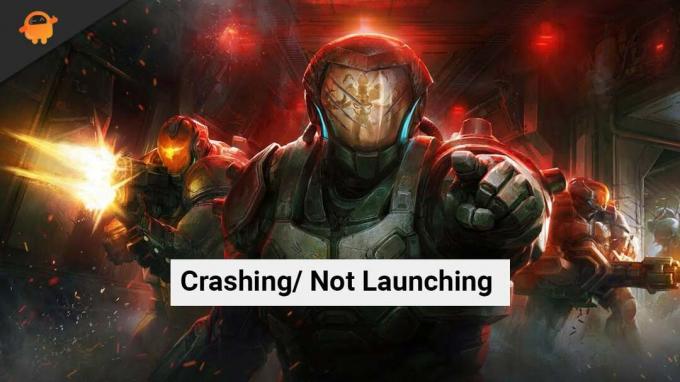
Puslapio turinys
-
Kaip ištaisyti raudoną saulėgrįžą 2: išgyvenusieji sugenda / nepaleidžia kompiuteriu?
- 1 taisymas: pirmiausia patikrinkite sistemos reikalavimus
- 2 taisymas: atnaujinkite „Windows“ OS ir grafikos tvarkykles
- 3 taisymas: priversti uždaryti nereikalingas fono užduotis
- 4 taisymas: išjunkite „Steam Overlay“
- 5 taisymas: išjunkite „GeForce“ patirties perdangą
- 6 taisymas: patikrinkite žaidimo vientisumą
- 7 taisymas: naudokite langinį režimą
Kaip ištaisyti raudoną saulėgrįžą 2: išgyvenusieji sugenda / nepaleidžia kompiuteriu?
Čia mes išvardijome visus galimus pataisymus, skirtus šiai problemai išspręsti. Taigi, norėdami išspręsti „Red Solstice 2“: išgyvenusieji genda / nepaleidžia kompiuterio, galite nuosekliai atlikti šiuos taisymus:
1 taisymas: pirmiausia patikrinkite sistemos reikalavimus
Jei „Red Solstice 2: Survivors“ per daug sugenda į jūsų kompiuterį, turite patikrinti, ar jūsų kompiuteris atitinka minimalius žaidimo sistemos reikalavimus. Jei jūsų kompiuterio konfigūracija nesuderinama su reikalavimu, turite atnaujinti savo sistemą, kad galėtumėte žaisti žaidimą.
Raudonasis saulėgrįža 2: Mažiausias maitintojo netekimo sistemos reikalavimas
- OS: Windows 7
- Procesorius: „Intel Core i5-2300“ arba „AMD FX-4350“
- Atmintis: 6 GB RAM
- Grafika: „Nvidia GeForce GTS 450“, 1 GB arba „AMD Radeon HD 5750“, 1 GB
- Sandėliavimas: 50 GB laisvos vietos
Raudonasis saulėgrįža 2: maitintojo rekomenduojamas sistemos reikalavimas
- OS: „Windows 10“
- Procesorius: „Intel Core i5-4690K“ arba „Ryzen 3 1300X“
- Atmintis: 8 GB RAM
- Grafika: „NVIDIA GeForce GTX 780“, 3 GB arba „AMD Radeon R9 290X“, 4 GB
- Sandėliavimas: 50 GB laisvos vietos
Dabar suderinkite reikalavimus su savo sistema. Jei visi atitinka, pereikite prie kitų taisymų.
2 taisymas: atnaujinkite „Windows“ OS ir grafikos tvarkykles
Dėl pasenusios operacinės sistemos tokie žaidimai kaip „Red Solstice 2: Survivors“ gali susidurti su strigtinėmis problemomis. Be to, nepamirškite, kad šiuolaikiniams žaidimams reikalingos atnaujintos grafikos tvarkyklės. Atnaujinimas sumažina sistemos trikdžių, klaidų ir gedimų riziką. Be to, pagerėja našumas ir saugumas. Bet kokiu atveju, jei nežinote „Windows“ ir grafikos tvarkyklės atnaujinimo proceso, nesijaudinkite.
Į Atnaujinkite „Windows“ OS, atlikite šiuos veiksmus:
- Eiti į Atnaujinimas ir sauga į Nustatymai
- Dabar pasirinkite Tikrinti, ar yra atnaujinimų. Jei yra kokių nors naujinių, pasirinkite Atsisiųskite ir įdiekite
- Baigę atnaujinti, paleiskite kompiuterį iš naujo ir paleiskite žaidimą, kad sužinotumėte, ar problema išspręsta.
Dabar į Atnaujinti grafikos tvarkyklę, atlikite šiuos veiksmus:
- Apsilankykite oficialioje vaizdo plokščių gamintojų svetainėje.
- Tokie, kokius turi aplankyti „Nvidia“ grafikos vartotojai Oficiali „Nvidia“ svetainėir AMD vaizdo plokštės vartotojai turi apsilankyti AMD svetainė
- Čia galite rankiniu būdu atsisiųsti naujausią grafikos tvarkyklės versiją ir ją įdiegti.
3 taisymas: priversti uždaryti nereikalingas fono užduotis
Kartais, jums nežinant, daugelis jūsų kompiuteryje įdiegtų programų veikia fone. Tai naudoja jūsų išteklius, dėl kurių žaidimas gali sugesti arba nepaleisti jūsų kompiuteryje. Todėl svarbu uždaryti visas nereikalingas fono vykdymo užduotis. Norėdami priversti uždaryti nereikalingas programas, galite naudoti „Task Manager“ programą.
Skelbimai
Taigi, atidarykite Užduočių tvarkyklę ir spustelėkite Procesai. Dabar pasirinkite visas nereikalingas fono vykdymo užduotis. Po to pasirinkite Pabaigos užduotis tada paleiskite kompiuterį iš naujo. Dabar atnaujinkite „Red Solstice 2: Survivors“ ir sužinokite, ar kritinė problema išspręsta.

4 taisymas: išjunkite „Steam Overlay“
„Steam Overlay“ turi daug šaunių funkcijų. Tačiau įgalinus „Steam Overlay“, jūsų kompiuteryje sunaudojama daugybė išteklių. Štai kodėl siūlome jį išjungti, kad išspręstumėte „Red Solstice 2: Survivors crashing / not launching on PC“.
Skelbimai
Taigi, norėdami išjungti „Steam Overlay“, galite atlikti toliau nurodytus veiksmus:
- Pirmiausia atidarykite „Steam“ savo kompiuteryje ir tada eikite tiesiai į biblioteka
- Dabar spustelėkite Raudoni saulėgrįža: išgyvenusieji ir tada spustelėkite Įgalinti „Steam Overlay“ jį išjungti.
- Kai pašalinsite žymimąjį langelį, spustelėkite Gerai.
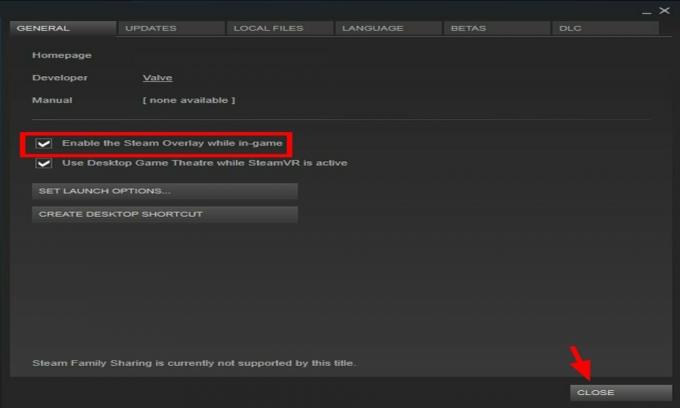
Dabar paleiskite žaidimą iš naujo, kad patikrintumėte, ar kompiuteryje nėra strigčių. Jei jis vis dar genda ar nepaleidžia, nepanikuokite. Vis tiek galite išbandyti kitus toliau pateiktus pataisymus.
5 taisymas: išjunkite „GeForce“ patirties perdangą
Vis dėlto jūsų kompiuteryje yra strigimo problema? Taip pat galite pabandyti išjungti „GeForce“ patirties perdangą, jei esate NVIDIA vartotojas. Kadangi tai taip pat naudoja daugybę jūsų kompiuterio išteklių. Taigi, norėdami išjungti „GeForce“ patirties perdangą, galite atlikti šiuos veiksmus:
- Pirma, atidarykite „GeForce“ patirtis.
- Dabar turite spustelėti Krumpliaračio piktograma viršutiniame dešiniajame ekrano kampe.
- Tada pagal Bendras skyrius, spustelėkite Žaidimo perdanga mygtuką, kad išjungtumėte šią funkciją. Tai bus perjungta forma.
Dabar kompiuteryje sėkmingai išjungėte „GeForce“ patirties perdangą. Iš naujo paleiskite „Raudoną saulėgrįžą 2“: išgyvenusieji, norėdami sužinoti, ar strigimo / nepaleidimo problema išspręsta.
6 taisymas: patikrinkite žaidimo vientisumą
Sugadinti žaidimų failai gali būti dar viena galima priežastis, kodėl jūsų „Raudonasis saulėgrįža 2“: maitintojai sudužo ar nepaleido žaidimo metu. Paprastai žaidimo failas sugadinamas diegiant žaidimą arba kai programa yra priverstinai uždaryta. Todėl būtina patikrinti žaidimo vientisumą. Norėdami patikrinti vientisumą, galite atlikti šiuos veiksmus:
- Iš naujo paleiskite kompiuterį ir atidarykite Garai
- Dabar eikite į biblioteka. Čia kairėje pusėje rasite Raudonasis saulėgrįža 2: išgyvenusieji.
- Dešiniuoju pelės mygtuku spustelėkite jį ir pasirinkite Savybės
- Dabar turite spustelėti Patikrinkite žaidimo failų vientisumą mygtuką vietinis failas skyrius.
- Patvirtinimas užtruks šiek tiek laiko, todėl turite palaukti, kol jis bus baigtas.

Kai tai bus padaryta, paleiskite žaidimą iš naujo ir pažiūrėkite, ar „Red Solstice 2: Survivors“ stringa / nepaleidžia kompiuterio problemos.
7 taisymas: naudokite langinį režimą
Paskutinis, bet ne prasčiausias! Norėdami pereiti į gedimo / nepaleidimo problemą, galite pereiti į „Windowed“ režimą. Įprastas režimas iš esmės sunaudoja mažiau apdorojimo išteklių. Norėdami pereiti į lango režimą, galite atlikti šiuos veiksmus:
- „Steam“ eikite į biblioteka ir tada dešiniuoju pelės mygtuku spustelėkite Raudonasis saulėgrįža 2: išgyvenusieji
- Dabar pasirinkite savybes ir nustatykite Paleiskite Parinkčių mygtukas generolas skyrius
- Dabar teksto lauke turite nukopijuoti šiuos kodus
- langas- ne siena
- Spustelėkite Gerai
Taip pat skaitykite: Kaip ištaisyti „Spotify Web Player“ neveikiantį
Dabar paleiskite žaidimą iš naujo ir žaiskite „Red Solstice 2: Survivors“ be jokių trukdžių. Tačiau, jei vis tiek problema išlieka, susisiekite su palaikymo komanda ir paprašykite jų pagalbos.
Taigi, viskas, vaikinai. Tikimės, kad galite išspręsti „Red Solstice 2“: išgyvenusieji sugenda / nepaleidžia kompiuterio problemos. Jei turite daugiau klausimų ar net pasiūlymų, galite pakomentuoti toliau.


![Parsisiųsti G935W8VLU6CSB2: 2019 m. Vasario mėn. „Galaxy S7 Edge“ pleistras [Kanada]](/f/7a1bb9e3d228a1b7c1d25ee3561a6128.jpg?width=288&height=384)
![Atsisiųsti „A505FDDU2ASH3: 2019 m. Rugpjūčio mėn. Pleistras„ Galaxy A50 “[Azija]](/f/d9f3fe1fce91ab5c769ff9fb4c91ff9f.jpg?width=288&height=384)